Come iscriversi ai programmi dei tuoi gruppi sportivi preferiti in Google Calendar

Se sei come me, pianifichi la tua vita in base alle tue squadre sportive preferite (Go Bulls!). Mentre generalmente cerco di ricordare quali notti sta giocando la mia squadra, a volte non è possibile, specialmente in un campionato come l'NBA, dove ci sono 82 partite di regular season. Fortunatamente, c'è un modo molto semplice per aggiungere gli orari dei tuoi team preferiti a Google Calendar, in modo da non perdere mai un gioco.
Vale la pena notare che devi fare questo da Google Calendar sul web-al momento attuale non c'è 'un modo per farlo da cellulare. Google.
Ok, la prima cosa che devi fare è passare alla webapp di Google Calendar, assicurandoti di aver effettuato l'accesso all'account Google per aggiungere la pianificazione del team a .
Da qui, fai clic sulla piccola freccia a destra della sezione "Altri calendari", che si trova nella colonna di sinistra.
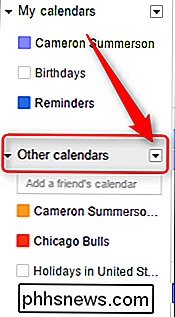
In questo menu a discesa, seleziona "Sfoglia calendari interessanti".
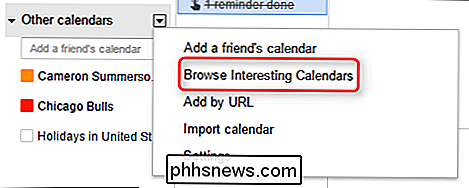
Questo aprirà un menu con tutti i tipi di nuove cose, tra cui una sfilza di diverse feste religiose e culturali. La scheda che stiamo cercando, tuttavia, si trova a destra della scheda "Ferie": "Sport". Fai clic qui.
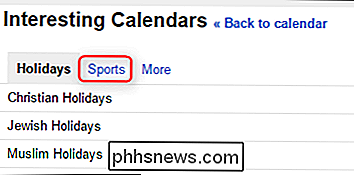
Qui puoi scegliere tra tutti gli sport più popolari: baseball, basket, cricket, Calcio (americano), hockey, rugby e calcio. Userò il basket per questo tutorial, ma i passaggi saranno gli stessi per ogni sport.
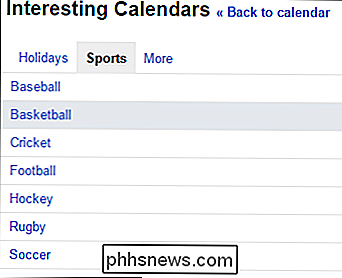
Dopo aver cliccato sullo sport, ti verranno presentate le opzioni del campionato. Ad esempio, l'opzione basket elenca tutto, dalla NBA e dalla WNBA alla FIBA, dalla NBA D-League, dalla NCAA e altro. Vado con la NBA qui, ma ancora una volta, puoi scegliere il tuo veleno.
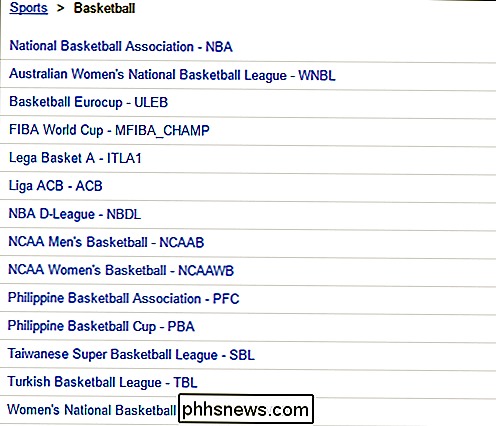
Nella schermata successiva, puoi scegliere la tua squadra o i tuoi team facendo clic sul pulsante "Iscriviti" accanto al nome della squadra. Per riferimento futuro, questo è anche il punto in cui puoi annullare l'iscrizione a quei team, se decidessi di smettere di guardarli.

Una volta selezionati tutti i tuoi team, puoi semplicemente tornare al tuo calendario facendo clic su "Torna al calendario" "Link nella parte superiore della pagina.
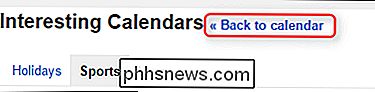
Puoi anche attivare / disattivare ciascun calendario del team senza effettivamente annullarlo: basta fare clic sulla casella colorata a sinistra del nome del team nella sezione" Altri calendari ". Questo è anche il luogo in cui è possibile personalizzare il colore associato al team, nel caso in cui Google si sbagliasse. Devi mostrare l'orgoglio della squadra!
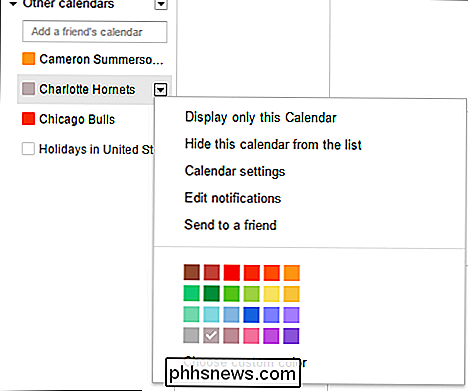
I calendari della squadra si sincronizzeranno su tutti i tuoi dispositivi mobili a questo punto e, proprio come sul desktop, puoi controllare quali sono visibili nell'app calendario preferita (senza dover annullare l'iscrizione).
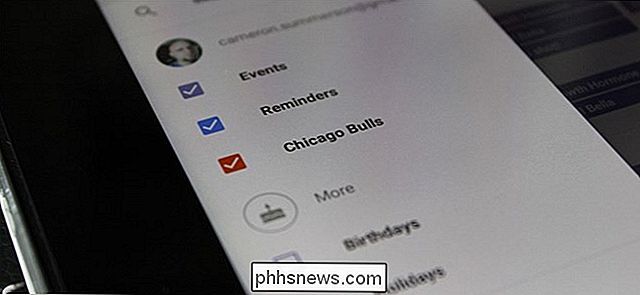
Ora è ancora più facile lasciare che le tue ossessioni sportive controllino la tua vita! Yay per comodità!

Come creare un collegamento a Windows Update in Windows 10
Con Windows 10, Microsoft si sta lentamente allontanando dal Pannello di controllo a favore della nuova app Impostazioni che offre una maggiore uniformità e coerenza posto per configurare le impostazioni classiche e avanzate. Ma come si apre una determinata pagina con facilità da una scorciatoia? Quasi tutte le pagine di Impostazioni hanno il proprio URI (Uniform Resource Identifier) che consente di aprire qualsiasi pagina Impostazioni direttamente con un comando speciale.

Come disattivare la ricarica rapida sui dispositivi Samsung Galaxy (e il motivo per cui si desidera)
A tutti piace che i loro dispositivi caricino rapidamente, giusto? Questo è il motivo per cui la tecnologia di ricarica rapida con nome appropriato è così popolare: quasi tutti i produttori di chip hanno una sua versione a questo punto. Tuttavia, ci sono occasioni in cui la ricarica veloce potrebbe non essere la soluzione migliore.


